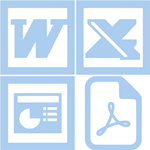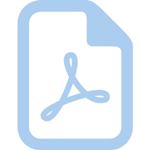J’aime les outils simples, gratuits, rapides et orignaux. En voilà un qui correspond tout à fait à ces critères. Il s’agit de paperkit.net qui permet de créer une feuille à carreaux, ligne et point à imprimer. C’est le numérique au service de l’analogique.
Il suffit de régler le format (A4, A3 lettres…), les unités (Units) en Millimètres ou en pouce (inch) , la grandeur des carreaux (Spacing), la marge autour de la feuille, l’épaisseur du trait (Stroke) ou on peut mettre fin (thin), milieu (medium), thick (épais) et enfin la couleur. Une fois le tout réglé, il suffit d’appuyer sur download pdf pour ensuite imprimer le document.
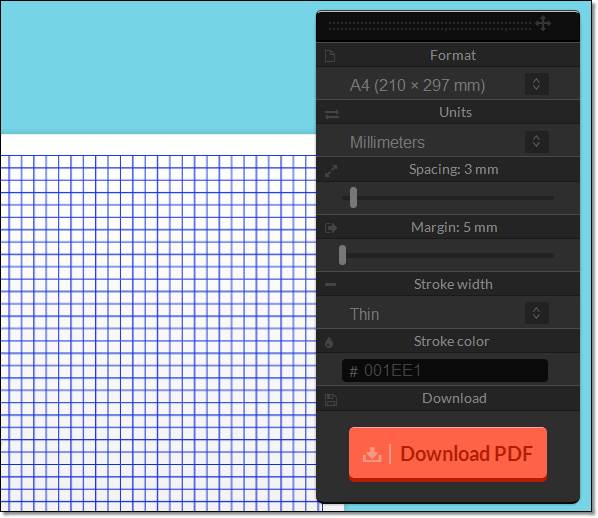
Voilà quelques exemples avec des gros et des petits carreaux.
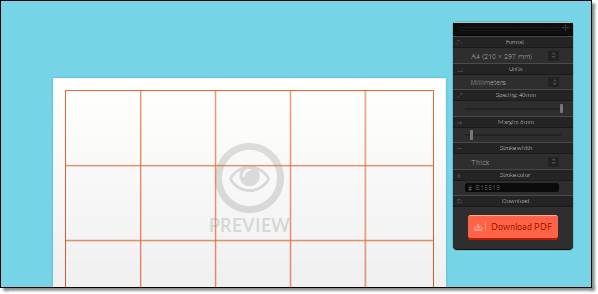

Oui mais, il n’y a que des carreaux!?? Non, il y aussi la section des lignes sur le lien paperkit.net/linedpaper
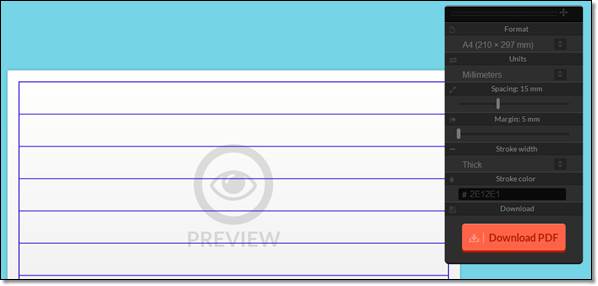
Il y aussi la grille avec les petits points. paperkit.net/dottedpaper

Voilà un utilitaire intéressant, surtout quand on a des enfants. Dommage qu’on ne puisse pas faire de rectangles. En tout cas, vous avez compris ce que veut dire simple , gratuit , rapide , orignal. A mettre dans vos petits outils favoris. Je n’ai pas en tête un service équivalent sur internet.
Dommage,
- Je n’ai pas vu d’options pour faire des rectangles
- Je n’ai pas vu d’options pour faire des formats type papiers millimétrés avec des carreaux principaux et des carreaux secondaires.
paperkit.net
si vous n’êtes pas satisfait avec ce service, vous pouvez toujours jeter un coup d’oeil sur
desmoulins.fr/?pg=scripts!online!feuilles
Tous ces générateurs de feuilles permettent de créer un fichier PDF à télécharger.
Pour chaque générateur, vous pouvez personnaliser l’ensemble des parametres du fichier PDF ainsi que le format du papier que vous pourrez ensuite imprimer.
Google doc
N’oubliez pas non plus que vous pouvez aussi faire des trucs sympas avec les feuilles de calcul de google doc (ou excel) bien sûr.